Windows10(有線)
STEP1
メニューを表示
お使いのパソコンのキーボード上にある「Windows ロゴキーと「×」キーを同時に押下してください。
STEP2
コントロールパネルを開く
メニュー一覧から「ネットワーク接続」をクリックします
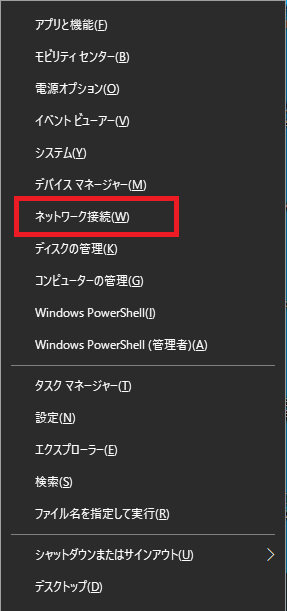
STEP3
「ネットワークとインターネット」を開く
設定画面が表示されます。「①状態」→「②アダプターのオプションを変更する」をクリックします。
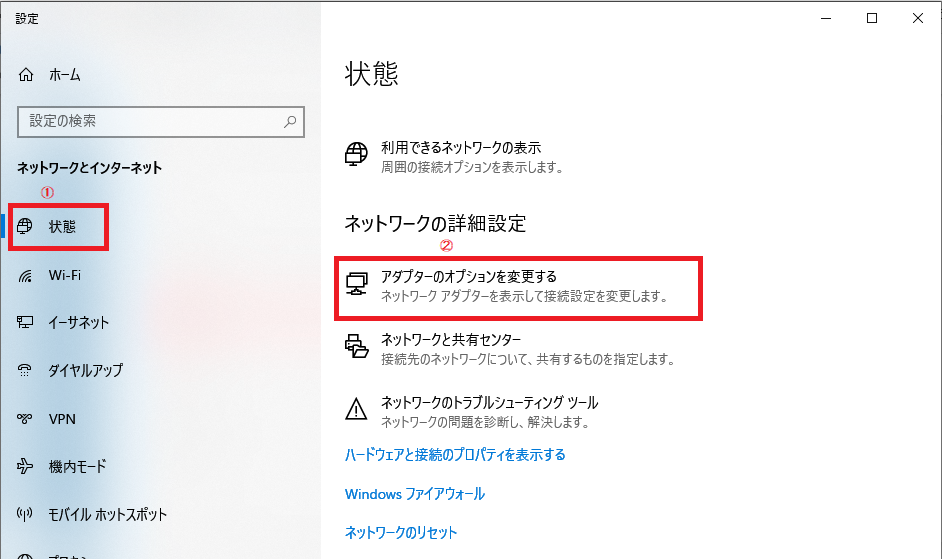
STEP4
「ネットワークと共有センター」を開く
ネットワーク接続の画面が表示されます。
「イーサネットワーク」を右クリックし、「プロパティ」をクリ
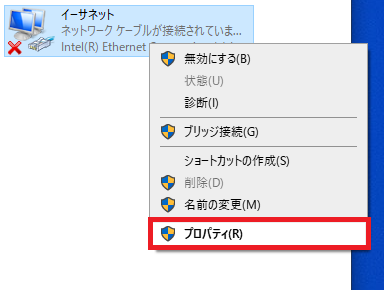
STEP5
「アダプターの設定の変更」を開く
イーサネットのプロパティが表示されます。
「インターネットプロトコルバージョン4(TCP/IPv4)」
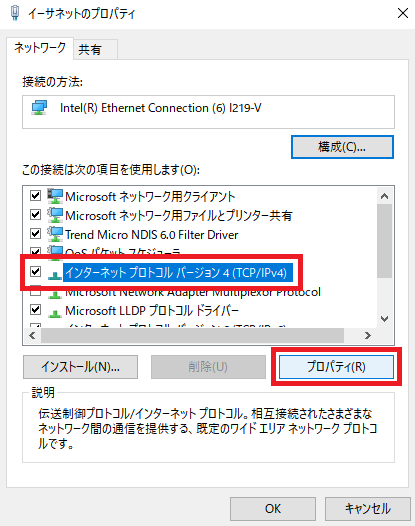
STEP6
「イーサネット」を開く
インターネットプロトコルバージョン4(TCP/IPv

STEP7
「イーサネットのプロパティ」を確認する
イーサネットのプロパティの画面に戻り、「OK」をクリ
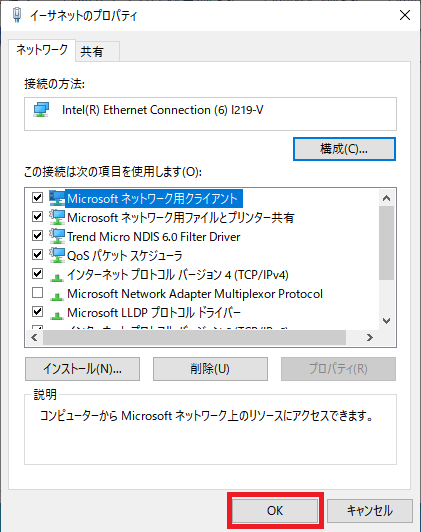
STEP8
「インターネットプロトコルバージョン4 (TCP/IPv4)のプロパティ」を確認する
ツールバーにある検索ボックス「cmd」と打ち、「コマンドプロンプト」をクリックします。
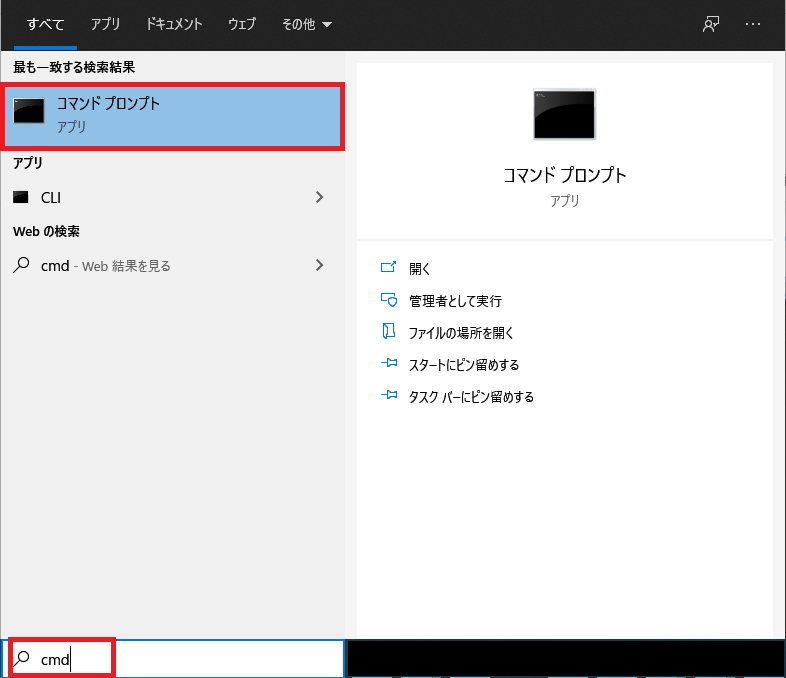
STEP9
「イーサネットのプロパティ」の設定完了
「ipconfig」と入力し、Enterキーを押しま
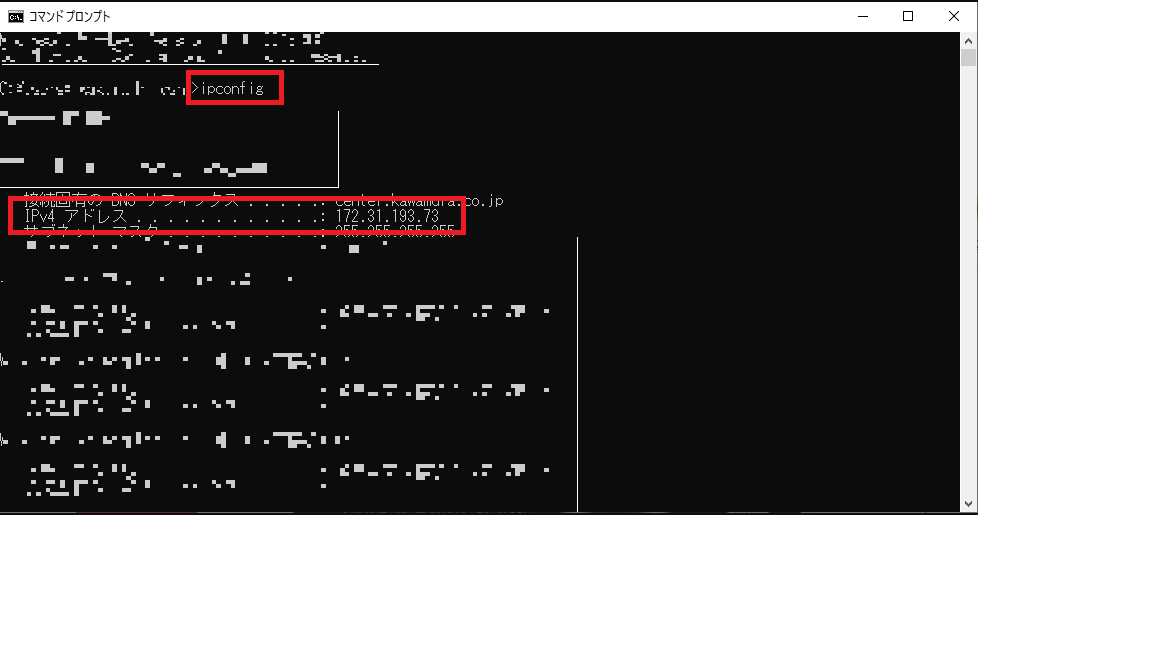
STEP10
【接続確認】「IPAddress」の数字を確認
「192,168.32……」「192,168,33……」又は「192,168,129…….」 → 設定完了です。
※4組目の数字は、10~254の間の何れかの数値が入ります。
数字が 0,0,0,0 等となっている場合や「Media State」の場合、「メディアが切断されています」の場合 → 接続の設定間違いかケーブルの相違の可能性があります。
ケーブルの種類、情報コンセント差込口のゆるみを再確認して再設定の後 再度接続の確認を行ってください。
※Default Gatewayの値は、「IP Address」が192.168.32….の時 192.168.1.32になります。又、192.168.129…..の時192.168.129.254になります。
